Afbeeldingen toevoegen aan plaknotities in Windows 10
Bijgewerkt Januari 2023: Krijg geen foutmeldingen meer en vertraag je systeem met onze optimalisatietool. Haal het nu op - > deze link
- Download en installeer de reparatietool hier.
- Laat het uw computer scannen.
- De tool zal dan repareer je computer.
Sinds Microsoft de klassieke Sticky Notes-app heeft vervangen door de Sticky Notes-app, heeft het verschillende nieuwe functies aan de Sticky Notes-app toegevoegd.
Het beheren van notities in de Sticky Notes is nu een gemakkelijke aangelegenheid. U kunt alle notities op één plaats vinden en u kunt alleen openen die u wilt bekijken of bewerken. Daarnaast zijn uw notities in Sticky Notes beschikbaar op al uw Windows 10-apparaten. Er is ook een webversie van Sticky Notes beschikbaar gemaakt voor het geval u Sticky Notes op Android, iPhone, iPad en macOS wilt openen.

Sticky Notes-app heeft nu weer een belangrijke nieuwe functie gekregen. U kunt nu afbeeldingen toevoegen aan plaknotities.
Belangrijke opmerkingen:
U kunt nu pc-problemen voorkomen door dit hulpmiddel te gebruiken, zoals bescherming tegen bestandsverlies en malware. Bovendien is het een geweldige manier om uw computer te optimaliseren voor maximale prestaties. Het programma herstelt veelvoorkomende fouten die kunnen optreden op Windows-systemen met gemak - geen noodzaak voor uren van troubleshooting wanneer u de perfecte oplossing binnen handbereik hebt:
- Stap 1: Downloaden PC Reparatie & Optimalisatie Tool (Windows 11, 10, 8, 7, XP, Vista - Microsoft Gold Certified).
- Stap 2: Klik op "Start Scan" om problemen in het Windows register op te sporen die PC problemen zouden kunnen veroorzaken.
- Stap 3: Klik op "Repair All" om alle problemen op te lossen.
Beginnend met Sticky Notes versie 2.6, ondersteunen Sticky Notes het toevoegen van afbeeldingen aan notities. In deze handleiding zullen we zien hoe u afbeeldingen kunt toevoegen aan Sticky Notes in Windows 10.
Merk op dat je geen Insider Build hoeft te draaien om Sticky Notes bij te werken naar versie 2.6. Iedereen met versie 1803 of later kan Sticky Notes updaten naar versie 2.6 om de nieuwe functie te krijgen.
Methode 1 van 2
Voeg een afbeelding toe aan Sticky Notes in Windows 10
Stap 1: open de Sticky Notes-app en open een nieuwe of bestaande notitie.
Stap 2: klik op het afbeeldingspictogram in de onderste werkbalk om naar het afbeeldingsbestand te bladeren dat u aan de notitie wilt toevoegen en klik vervolgens op de knop Openen om het geselecteerde afbeeldingsbestand toe te voegen aan de notitie.
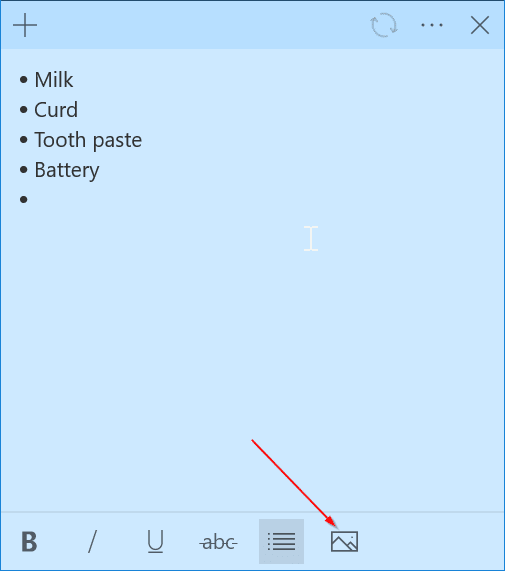
Het toegevoegde afbeeldingsbestand wordt automatisch bovenaan de notitie weergegeven.
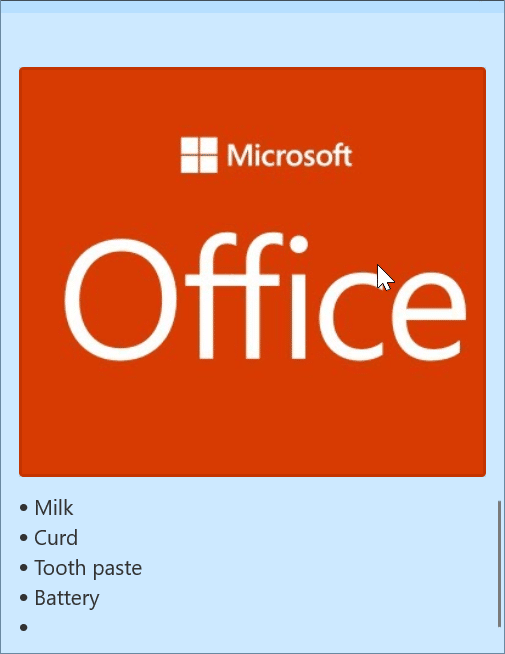
U kunt met de rechtermuisknop op het toegevoegde afbeeldingsbestand klikken om opties te bekijken om de afbeelding op te slaan, de afbeelding in de oorspronkelijke grootte te bekijken en de afbeelding te verwijderen.
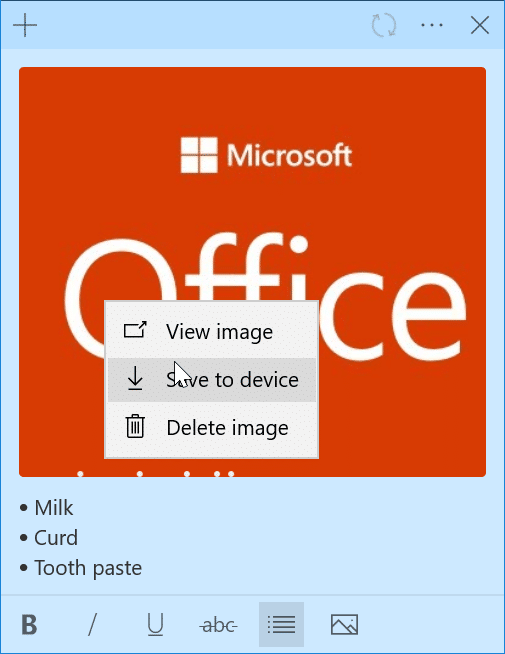
Methode 2 van 2
Een andere manier om afbeeldingen toe te voegen aan Sticky Notes in Windows 10
Stap 1: Start Sticky Notes en open de notitie waaraan u het afbeeldingsbestand wilt toevoegen.
Stap 2: Kopieer het afbeeldingsbestand en klik met de rechtermuisknop op de notitie en klik vervolgens op de optie Plakken om het afbeeldingsbestand toe te voegen. Ctrl + C en Ctrl + V zullen ook werken.
Als u de Sticky Notes-app vaak gebruikt, vergeet dan niet onze lijst met sneltoetsen voor Sticky Notes in Windows 10 te bekijken.

